笔记本无线无法使用的处理方案
时间:2024/10/13作者:未知来源:手揣网教程人气:
- 无线路由器是用于用户上网、带有无线覆盖功能的路由器。无线路由器可以看作是一个转发器,将家中墙上接出的宽带网络信号通过天线转发给附近的无线网络设备(笔记本电脑、支持wifi的手机、平板以及所有带有WIFI功能的设备)。
导致笔记本无线网卡无法正常使用的原因一般有三点:1.无线网卡驱动异常2.无线相关的服务没有正常启动3.笔记本无线快捷键没有开启。
方案一:更新无线网卡驱动
1.打开360软件管家在搜索栏中输入驱动人生进行搜索,点击下载,完成后点击安装键,按照提示完成安装
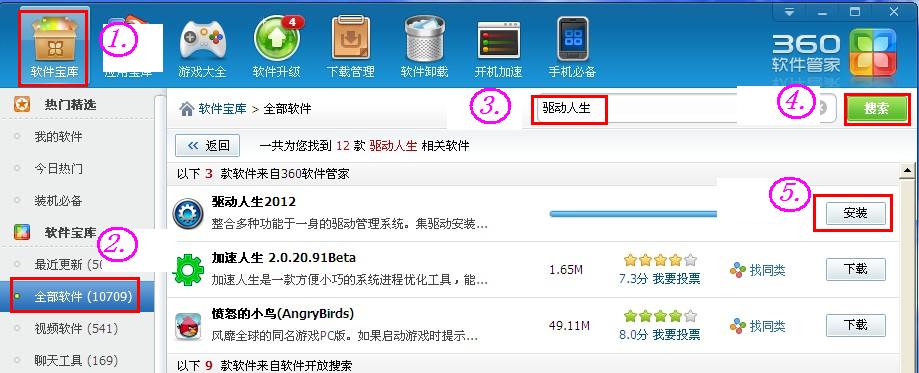
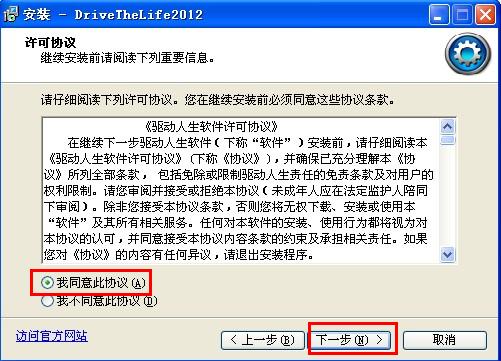
2.运行驱动人生选择“最新驱动”,找到无线网卡驱动,然后点击右侧的“开始更新”(这里由于是台式机,没有无线网卡。)
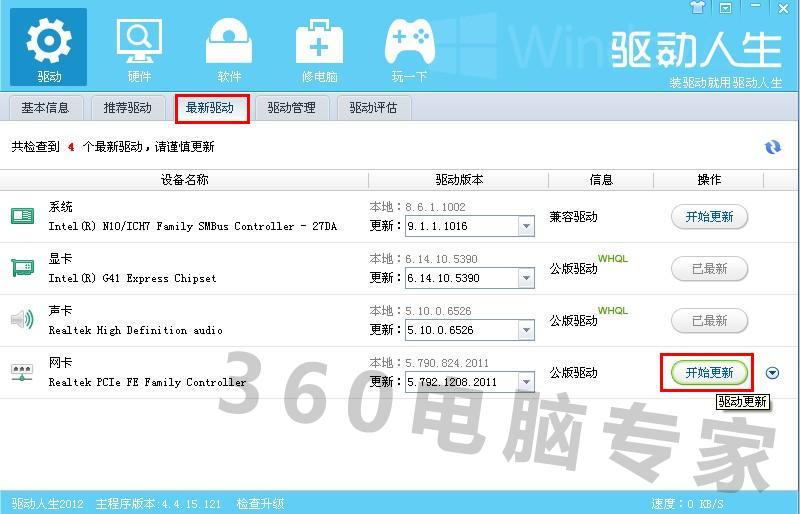
更新完成之后驱动人生会提示系统重启。点击“立即重启”即可。

方案二:查看无线服务状态
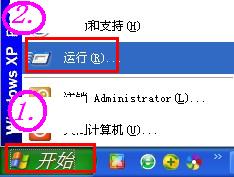
在运行窗口中输入“services.msc”,然后敲击键盘上的回车键
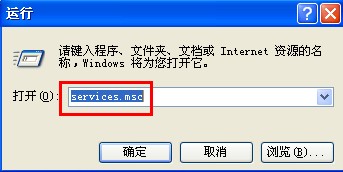
查看Wireless Zero Configuration服务的“服务状态”是否为“已启动”
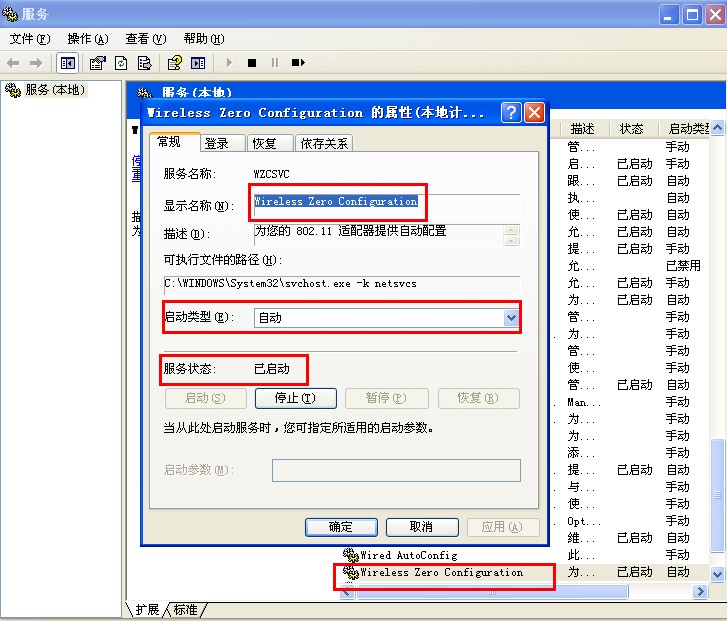
方案三:开启无线快捷键
查找笔记本上的无线快捷键,同时按FN+F5(每个品牌的笔记本快捷键不同,该案例中以联想笔记本为例。其他品牌的类似)
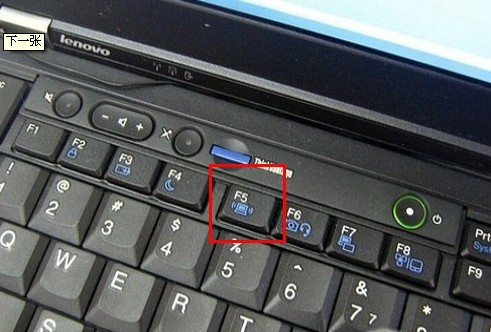
更新完成之后驱动人生会提示系统重启。点击“立即重启”即可。

方案二:查看无线服务状态
点击开始菜单在搜索框中输入“services.msc”,然后敲击键盘上的回车键或者点击上面的搜索结果
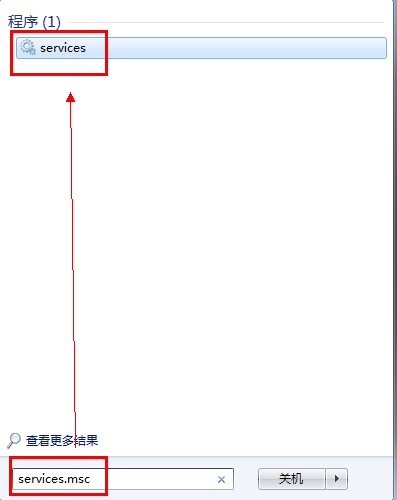
查看“WLAN AutoConfig”及“WWAN AutoConfig”服务的“服务状态”是否为“已启动”,如果不是右键点击选择启动。
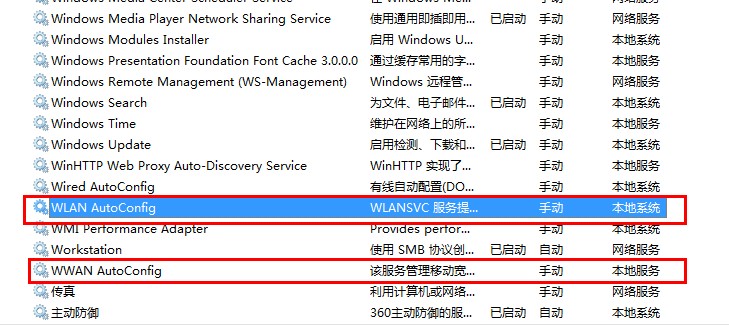
方案三:开启无线快捷键
查找笔记本上的无线快捷键,同时按FN+F5(每个品牌的笔记本快捷键不同,该案例中以联想笔记本为例。其他品牌的类似)
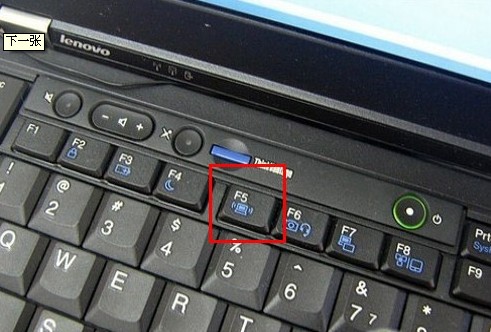 路由器不仅让你更稳定快速地连接无线网络,更可以让家中的智能设备连接在一起。
路由器不仅让你更稳定快速地连接无线网络,更可以让家中的智能设备连接在一起。
关键词:笔记本无线无法使用的处理方案
